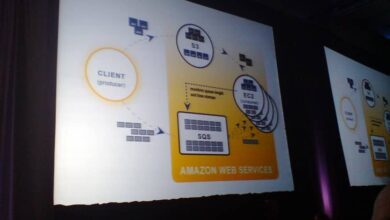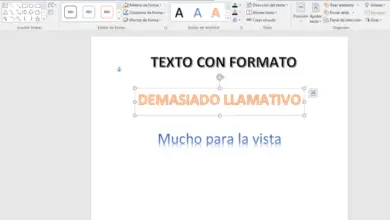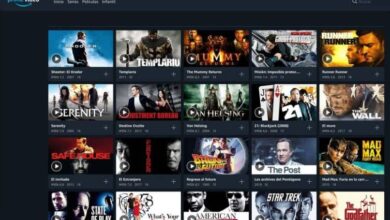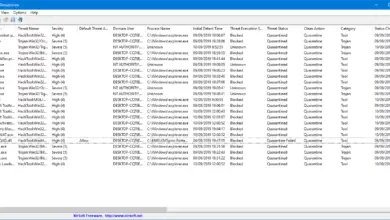Comment créer ou dessiner une ligne perpendiculaire à une autre avec un angle dans AutoCAD

AutoCAD , qui signifie espagnol (conception assistée par ordinateur), a lancé sa première version sur le marché en 1982; C’est un logiciel de conception assistée conçu principalement pour l’étude de la conception graphique, de l’architecture et du génie industriel; car il sert à développer des pièces complexes de dessin technique en 2D et 3D.
C’est un outil très important pour tous les professionnels, offrant la meilleure technologie pour réaliser vos créations; il est devenu un programme très connu pour toutes les options qu’il offre. Certaines personnes ont tendance à avoir des doutes ou des inconvénients lors de la réalisation de lignes perpendiculaires à une autre avec un angle, mais ne vous inquiétez pas, nous allons vous apprendre ici la manière la plus simple de le faire.
Comment télécharger gratuitement AutoCAD?
Ce programme est très utile, car il fonctionne avec des images de type vectoriel et est capable d’importer des fichiers à partir d’autres cartes, ce qui fournira une plus grande variété de travail au concepteur ou à l’étudiant qui l’utilise.
Il est important de mentionner que ce n’est pas un programme peu coûteux , car il dispose de plusieurs outils, ce qui le rend très utile et complet, mais il existe différentes façons d’avoir un essai gratuit du programme.
La première chose que vous devez faire, pour le télécharger, est d’accéder à la page autodesk , une fois là-bas, nous appuierons sur «Télécharger l’essai gratuit», où un nouvel onglet s’ouvrira, où nous appuierons sur le bouton «Suivant» et appuyez à nouveau sur cette option , son téléchargement est d’environ 6 Go.

Si vous avez besoin d’utiliser la dernière version du programme AutoCAD, vous pouvez la télécharger gratuitement , vous pouvez également utiliser ce programme sur des appareils mobiles , tels qu’Android et iPad, via son application Web.
Comment créer des lignes perpendiculaires à une autre avec un angle
Dans AutoCAD , nous pouvons faire un nombre infini de choses, c’est nécessaire car il propose des commandes et des outils pour couper et aplatir , vous devez également utiliser des commandes pour créer d’autres conceptions que vous souhaitez insérer.
La première chose à faire est de sélectionner l’emplacement d’un point perpendiculaire et de marquer la distance; en désignant un deux-points ou une valeur. Cliquez sur l’onglet «Accueil», puis sur «Dessiner un groupe», cliquez sur l’élément déroulant et cliquez sur «créer une ligne perpendiculaire à partir du point».
Ensuite, sélectionnez l’objet arc ou l’objet ligne, à partir de la ligne, spécifiez le point de l’objet à partir duquel la ligne s’étendra; puis spécifiez la distance que vous voulez qu’il ait et c’est tout
La deuxième chose que vous pouvez faire pour créer une ligne perpendiculaire à une autre, est: Ecrivez le mot «Per» dans la barre de commande et nous donnerons «enter» (Cette commande nous permet d’activer momentanément, la référence aux objets perpendiculaires). Lorsque nous cliquons, un symbole apparaîtra indiquant le point d’intersection à 90 degrés; et nous aurions déjà notre intersection perpendiculaire.
Ce que vous devez savoir sur AutoCAD pour améliorer votre travail
Cet outil fabuleux offre de nombreuses options utiles pour vous, parmi lesquelles nous avons: La possibilité d’insérer des textures , de créer des dessins et des plans, des croquis, ils comprennent également une bibliothèque de symboles et différentes figures pour les sujets, qui vont de la mécanique, de l’architecte ou de l’industrie, cette bibliothèque propose également des couleurs, des textures, des épaisseurs de ligne et d’autres options de base.
Il a des communes et des contours, une récupération rapide des vues en lui permettant d’être sauvé par des noms, la transparence des objets particuliers; possibilité de récupérer des projets, des extractions de vues d’un solide tridimensionnel rapide.

Il a une fonction très similaire à Photoshop , il vous permet d’activer la sauvegarde automatique et d’innombrables options. Vous devez garder à l’esprit que ce programme est assez lourd et pour qu’il se charge parfaitement sur votre appareil, il doit avoir certaines caractéristiques.
Parmi ceux-ci sont: Windows 7, 8 et 10 en versions 64 bits, un processeur 3 Ghz ou supérieur, une RAM de 8 Go; mais étant mieux un 16 Go avec compatibilité DirectX 11, une résolution d’écran de 1920 x 1080, une carte vidéo de 1 Go, 6 Go d’espace disque libre,
Étant un programme de conception, il utilise beaucoup de mémoire et a besoin de bons composants pour fonctionner correctement; Par conséquent, avant de décider de l’utiliser, vérifiez que vos composants sont compatibles.